Laiko eilučių analizė yra svarbi statistikos dalis, ypač tokiose srityse kaip gamybos planavimas. "Excel" yra galingas įrankis tendencijoms ir būsimiems pokyčiams prognozuoti. Šiame vadove sužinosite, kaip dirbti su "Excel" funkcija "Trend ", kad iš savo duomenų gautumėte vertingų įžvalgų.
Pagrindinės išvados
- Su "Excel" tendencijų funkcija galima įvertinti būsimas vertes remiantis istoriniais duomenimis.
- Egzistuoja įvairūs būdai, kaip "Excel" programoje rodyti ir analizuoti tendencijų linijas.
- Duomenų tendencijoms nustatyti galite naudoti ir grafinius, ir matematinius metodus.
Žingsnis po žingsnio vadovas
Pirmiausia jums reikia tinkamos duomenų bazės. Šiame vadovėlyje kalbama apie gamybos duomenis laiko eilutėse. Norėdami naudoti tendencijos funkciją, atlikite toliau nurodytus veiksmus:
1 veiksmas: Duomenų paruošimas
Atidarykite "Excel" dokumentą su atitinkamais gamybos duomenimis, kuriuos norite analizuoti.
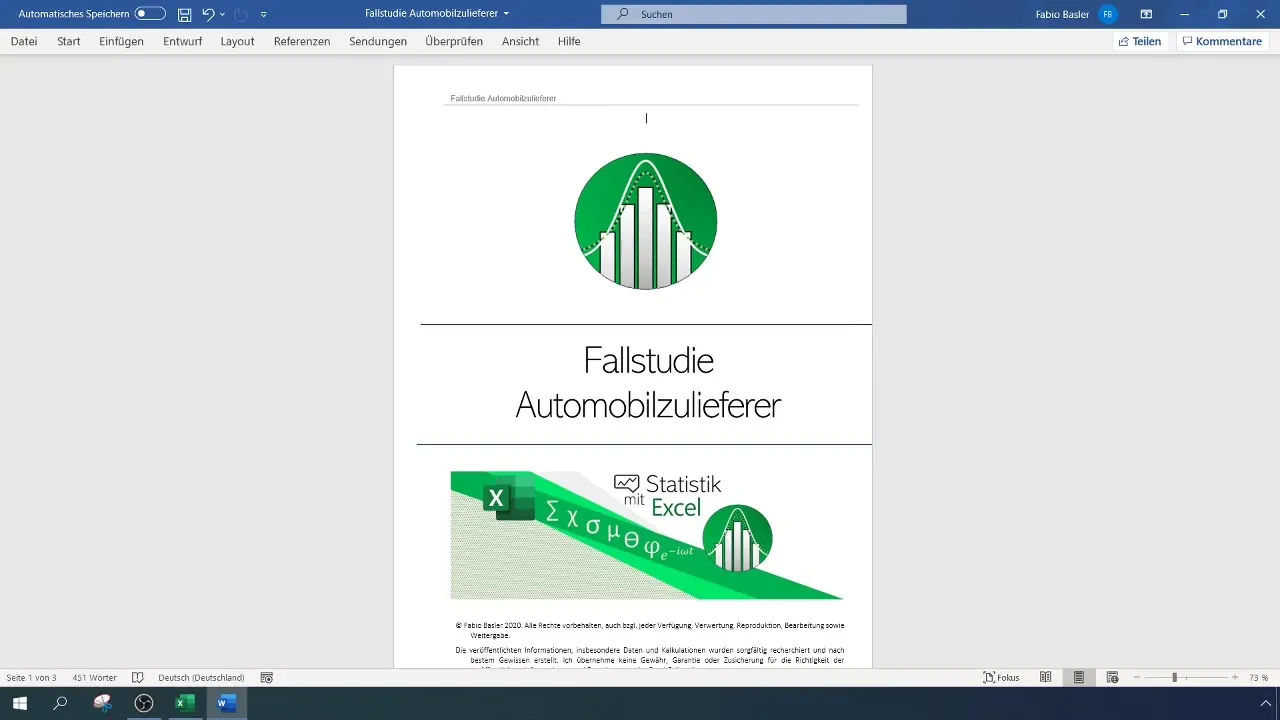
Šio vadovo atveju naudojome 2020 m. kovo ir balandžio mėnesių gamybos duomenis iš neapdorotų duomenų sąrašo. Įsitikinkite, kad visus atitinkamus duomenis turite chronologiškai surūšiuotoje lentelėje.
2 veiksmas: duomenų atrinkimas ir kopijavimas
Pasirinkite visą duomenų intervalą, kuris yra svarbus tendencijai apskaičiuoti. Norėdami tai padaryti, galite pasirinkti viršutinį kairįjį duomenų intervalo kampą, kad pažymėtumėte visus duomenis.
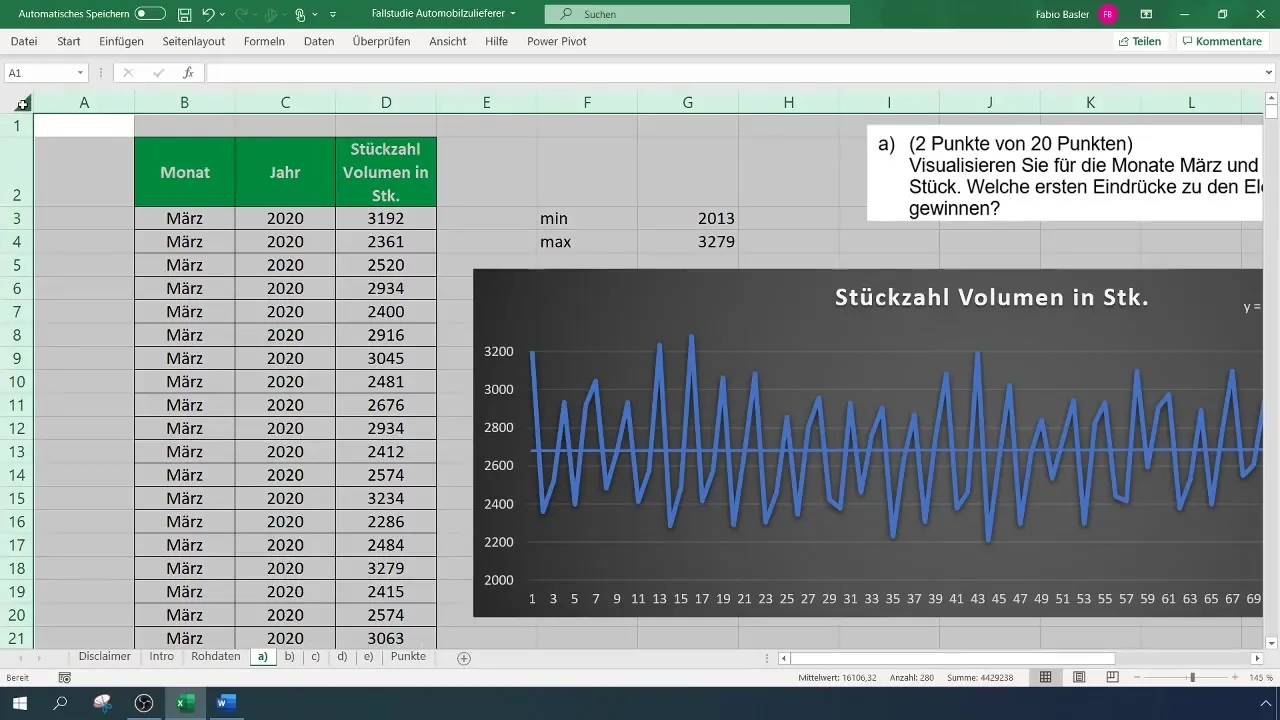
Nukopijuokite duomenis (spustelėkite dešinįjį pelės klavišą ir pasirinkite "Copy" (kopijuoti)) ir įklijuokite juos į naują sąsiuvinį arba kitą skirtuką.
3 žingsnis: įklijuokite duomenis
Pereikite prie darbalapio, į kurį norite įklijuoti duomenis, pavyzdžiui, darbalapio B. Čia įklijuokite nukopijuotus duomenis.
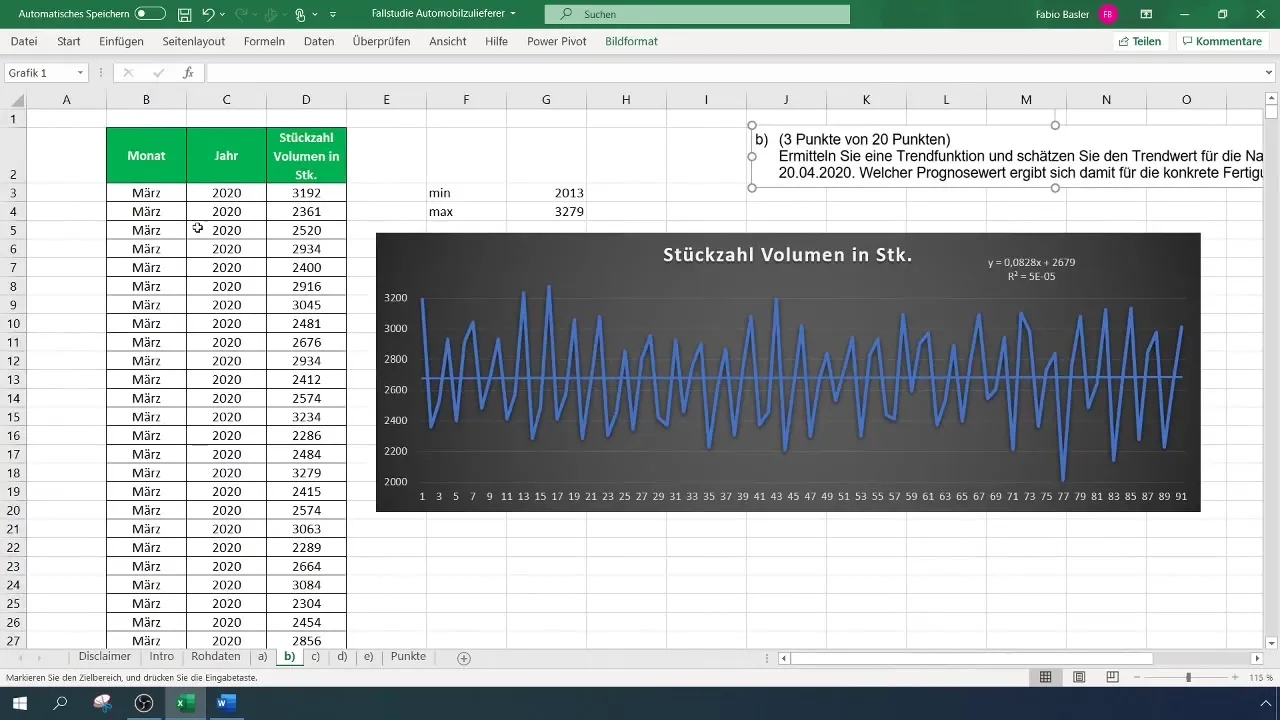
Dabar darbalapyje turite visus reikiamus duomenis, kuriuos norite toliau analizuoti.
4 veiksmas: tendencijos linijos skaičiavimas
Norėdami apskaičiuoti trendo liniją, suaktyvinkite grafiką, kuris jau buvo sukurtas jūsų laiko eilutei. Spustelėkite pliuso simbolį viršutiniame dešiniajame diagramos kampe, kad pridėtumėte "Tendencijos liniją".
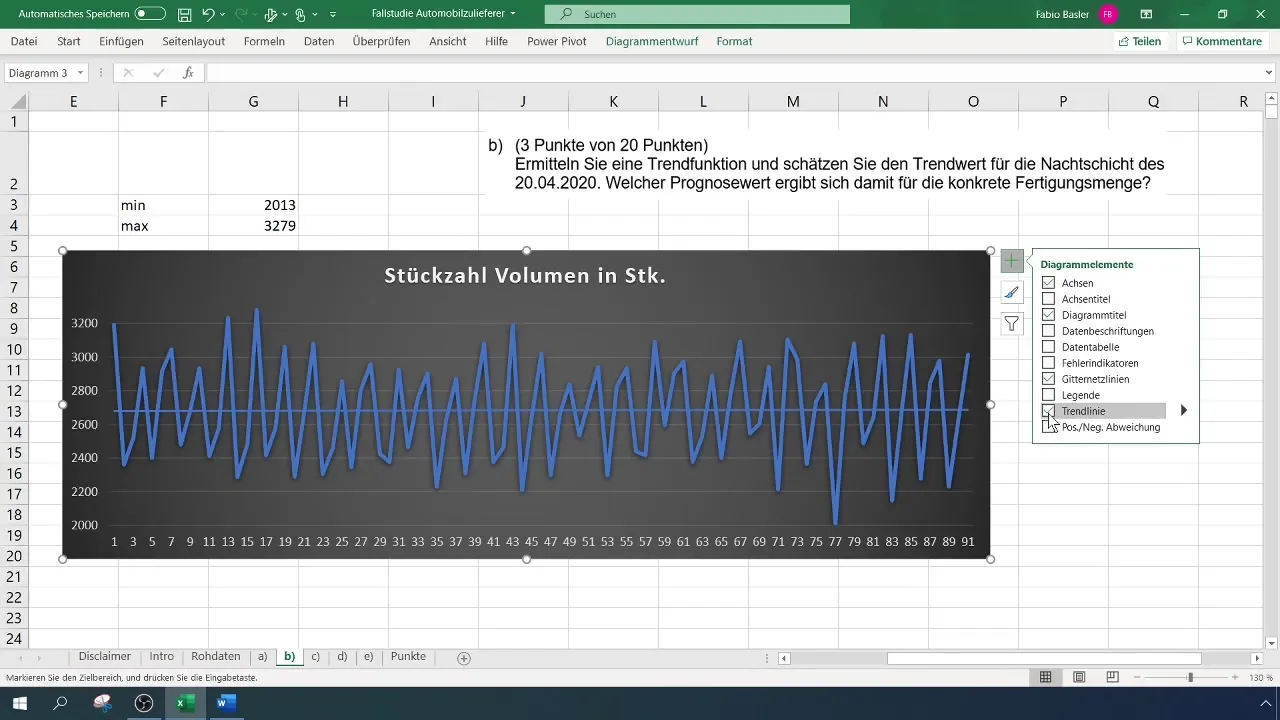
Pasirinkite "More options" (daugiau parinkčių), kad galėtumėte išnagrinėti įvairius tendencijos linijos tipus. Paprastai tiesinę trendo liniją rekomenduojama naudoti atliekant paprastus skaičiavimus.
5 veiksmas. 5 žingsnis: rodykite tendencijos linijos formulę
Aktyvinkite žymimąjį langelį "Rodyti formulę", kad diagramoje būtų rodoma matematinė tendencijos linijos lygtis. Tai suteikia prieigą prie konkrečios tendencijos funkcijos formulės.
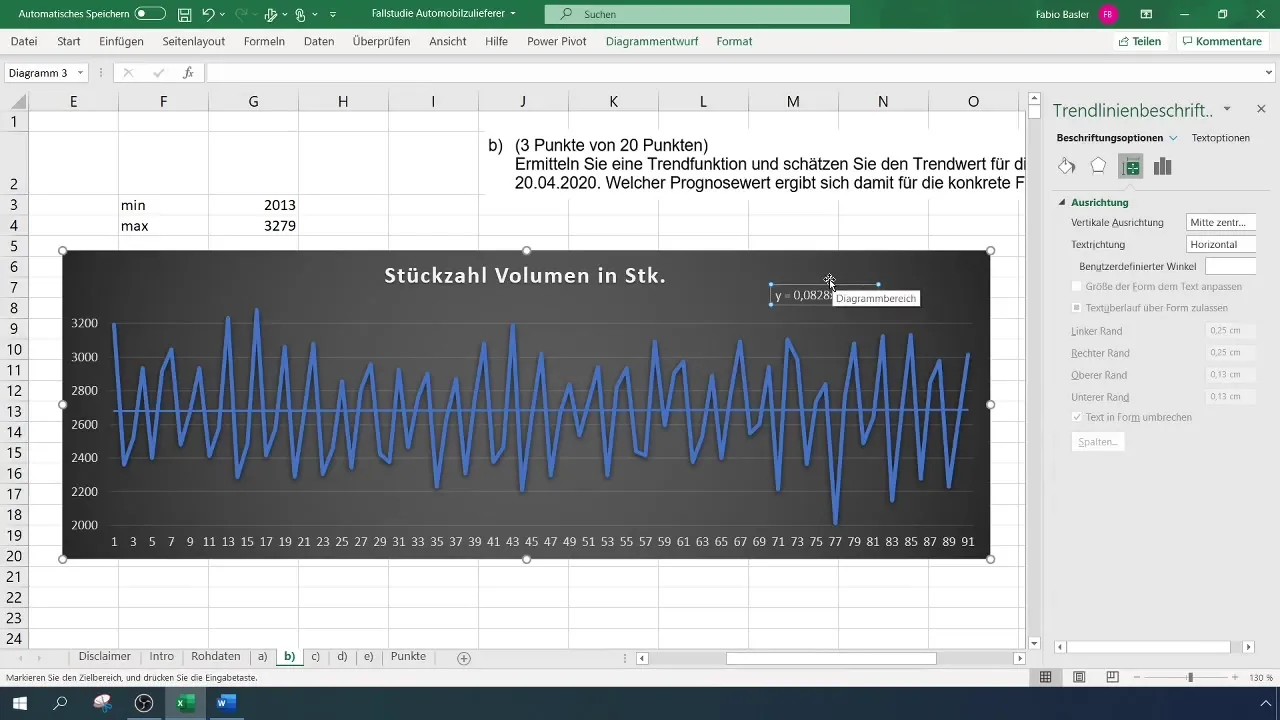
Ši formulė padeda suprasti, kaip buvo apskaičiuota tendencijos linija ir kaip šią informaciją galima panaudoti prognozėms sudaryti.
6 veiksmas: rankinis tendencijos linijos apskaičiavimas
Norėdami apskaičiuoti tendencijos liniją rankiniu būdu, pridėkite stulpelius, į kuriuos įtraukite datą ir duomenų eilės numerį. Pasirinkite atitinkamus duomenis, kad galėtumėte apskaičiuoti intercepcijas ir nuolydžius.
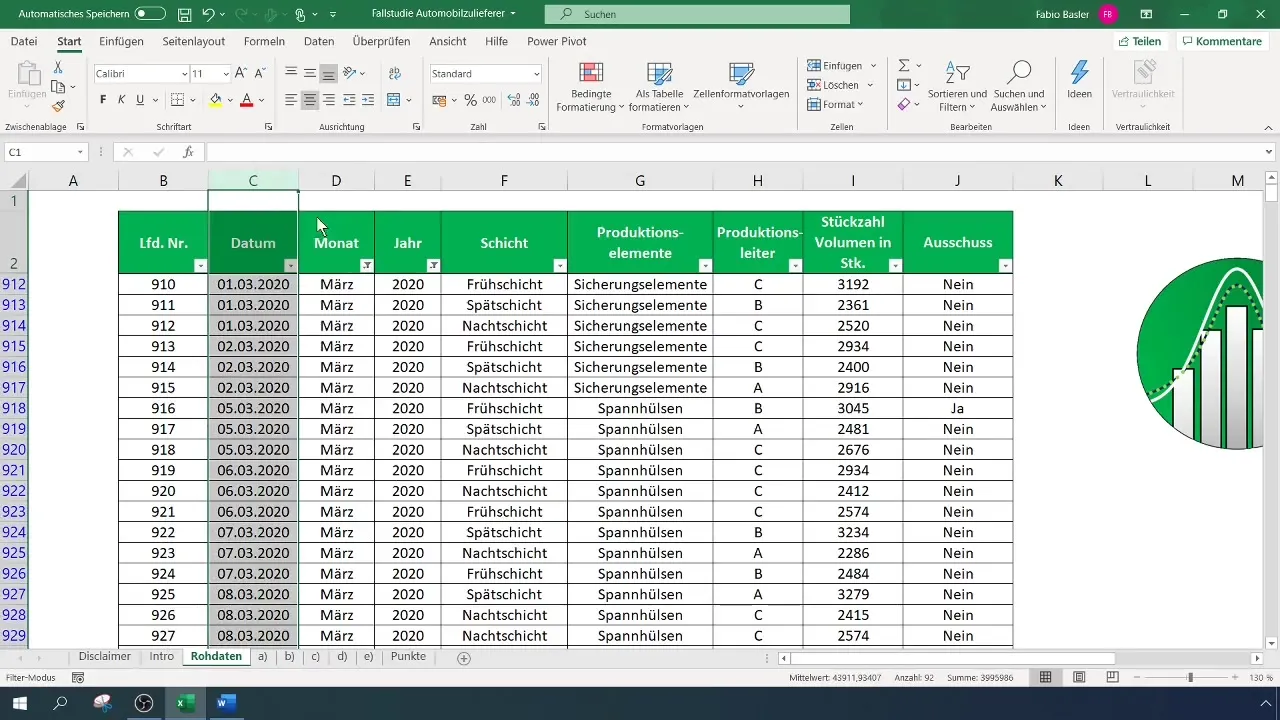
Į "Excel" programą įveskite intercepto ir nuolydžio formulę. Formulės struktūra yra tokia: =SLOPE(Y vertės, X vertės) ir =INTERCEPT(Y vertės, X vertės).
7 veiksmas: būsimų verčių prognozavimas
Dabar, kai apibrėžėte tendencijos funkciją, galite atlikti prognozes konkrečiam laikotarpiui. Šalia esamų duomenų sukurkite naują stulpelį ir apskaičiuokite prognozuojamus dydžius taikydami tendencijos formulę.
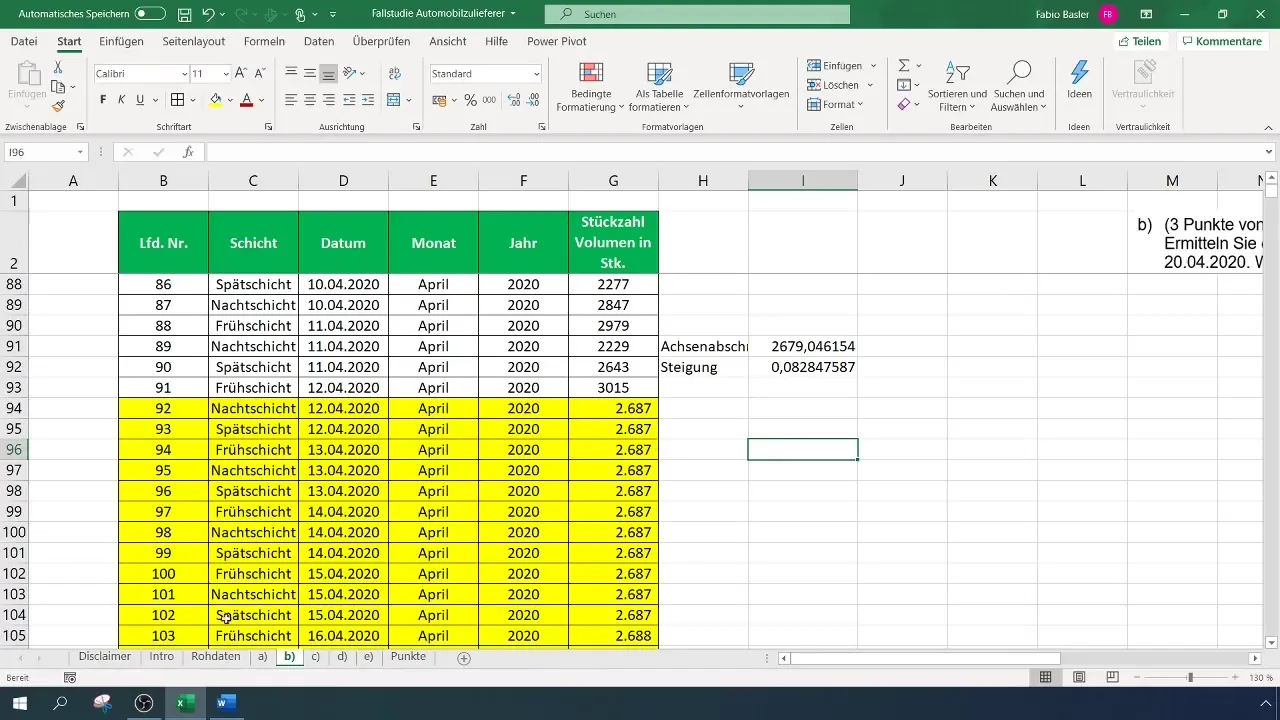
Įsitikinkite, kad intercepto ir nuolydžio reikšmės yra absoliučiai fiksuotos, kad galėtumėte jas vilkti per visą stulpelį. Tai galite padaryti naudodami klavišą "F4".
8 veiksmas: Galutinis patikrinimas ir formatavimas
Suformatuokite užpildytus duomenis, kad jie būtų pateikti aiškiai ir glaustai. Tam galite naudoti daugybę "Excel" formatavimo parinkčių, pavyzdžiui, tūkstančių skirtuką arba dešimtųjų vietų koregavimą.
Dabar atlikote visus būtinus veiksmus, kad galėtumėte naudoti "Excel" tendencijos funkciją ir kurti vertingas prognozes.
Suvestinė
Taikydami tinkamą metodą, dabar galite naudoti "Excel" tendencijos funkcijai nustatyti ir prognozėms įvertinti. Įgijote duomenų vizualizavimo ir tendencijų linijų skaičiavimo instrumentinių įgūdžių. Šie metodai padės jums priimti pagrįstus sprendimus, remiantis gamybos duomenimis.
Dažniausiai užduodami klausimai
Kas yra tendencijos funkcija "Excel" programoje?Tendencijos funkcija "Excel" programoje padeda įvertinti ir analizuoti būsimas vertes remiantis esamais duomenimis.
Kaip "Excel" programoje pridėti tendencijos liniją? Tendencijos liniją galite suaktyvinti naudodami diagramos meniu ir tendencijos linijų parinktis.
Ar galiu apskaičiuoti tendencijos linijas rankiniu būdu?Taip, tendencijos liniją "Excel" programoje galite apskaičiuoti rankiniu būdu, naudodami atitinkamas intercepcijos ir nuolydžio formules.


